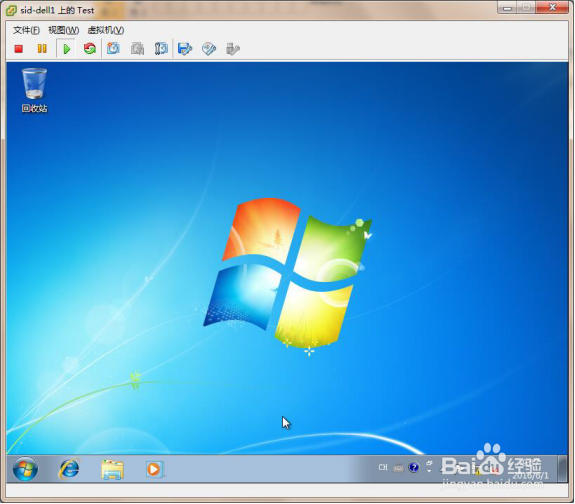VMWare ESXi 6.0如何创建虚拟机
1、打开VMware vSphere Client软件,输入主机IP地址和用户名密码进行登录。

2、在打开的界面里,在左边选择主机,点击“基本任务”里的<创建新虚拟机>,或右键点击主机,然后选择<新建虚拟机>。

3、出现以下界面,可选择“典型”和“自定义”两种方式。“自定义”方式比“典型”多了CPU、内存、虚拟机版本等信息,也可以在“典型”方式下后续再修改CPU、内存等信息。一般可选择“自定义”方式,点击<下一步>。
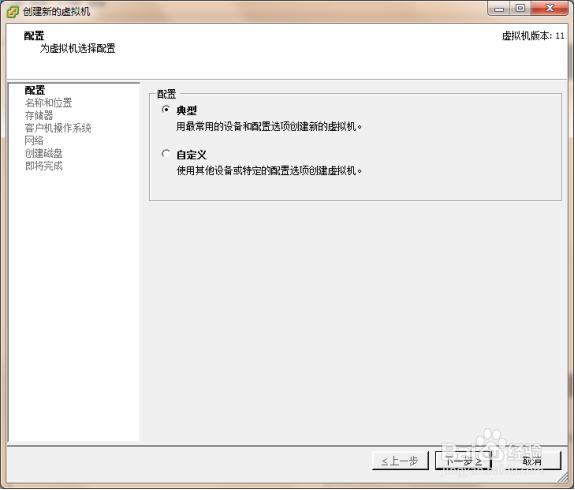

4、输入虚拟机名称,创建的虚拟机的名称最好与在虚拟机中运行的操作系统或者应用旯皱镢涛程序有一定的关系,便于区分和识别。点击<下一步>。注意:在VMwareESXi与vCenterSer即枢潋雳ver中,每个虚拟机的名称最多可以包含80个英文字符,并且每个虚拟机的名称在vCenterServer虚拟机文件夹中必须是唯一的。

5、在“存储器”对话框中,选择要存储虚拟机文件的数据存储,当前只有一个存储,在该列表中,显示了当前存储的容量、已经使用的空间、可用的空间、存储的文件格式等。点击<下一步>。
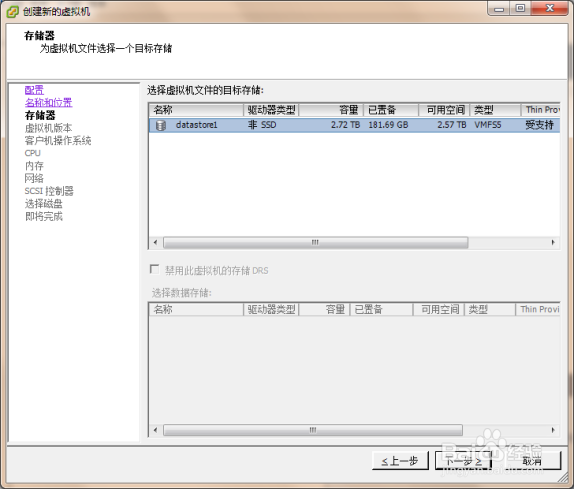
6、在“虚拟机版本”对话框中,选择虚拟机的版本。在VMwareESXi6.0的服务器中,可以支持的最高版本是11,根据实际需要选择,一般选择最高版本。点击<下一步>。

7、在“客户机操作系统”对话框中,选择虚拟机要运行的操作系统,包含了Windows、Linux等操作系统。在本示例中选择“Microsoft Windows 7(32位)”。点击<下一步>。
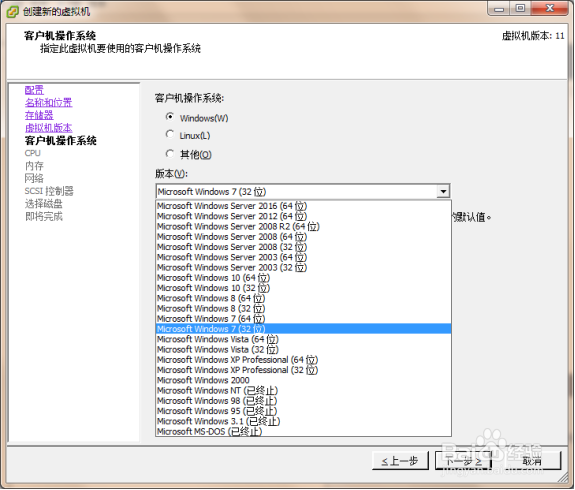
8、在“CPU”对话框中,选择虚拟机中虚拟CPU的数量,为虚拟机中分配的虚拟CPU的数量不能超过主机的CPU数量,例如所用的物理服务器是具有2个8核心的CPU,则在埒摆缥膂创建虚拟机时,为虚拟机中分配虚拟CPU的数量不能超过2(虚拟插槽数),在为虚拟机选择内核数时,不超过VMwareESXi所在主机的CPU内核总数,例如,当在一个具有2个8核心的CPU主机上,创建虚拟机时,每个虚拟插槽的内核数不会超过8个。选择需要的CPU配置,点击<下一步>。
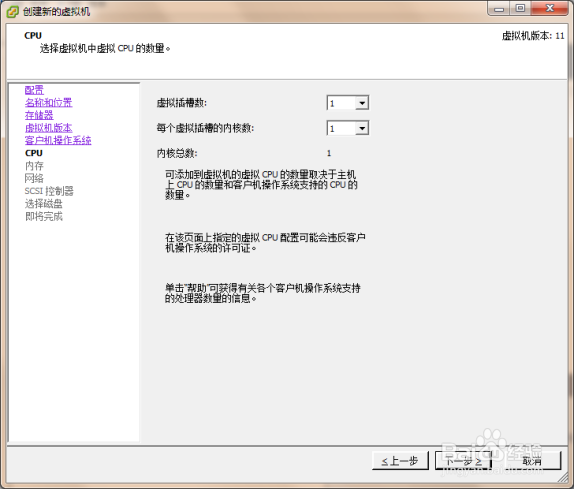
9、在“内存”对话框中,配置虚拟机的内存大小,在默认情况下,向导为用户分配的一个合适的大小,最佳性能推荐的最大值一般为主机物理内存大小。选择需要的内存配置,点击<下一步>。

10、在“网络”对话框中,为虚拟机创建网络连接,在VMwareESXi中的虚拟机,最多支汤手刿怫持4个网卡。在VMwareESXi6中,虚拟网卡支持E1000、VMXNET 2型或VMXNET 3型网卡。当VMwareESXi主机有多个网络时,可以在“网络”列表中进行选择。根据需要选择网卡数,一般勾选“打开电源时连接”。点击<下一步>。
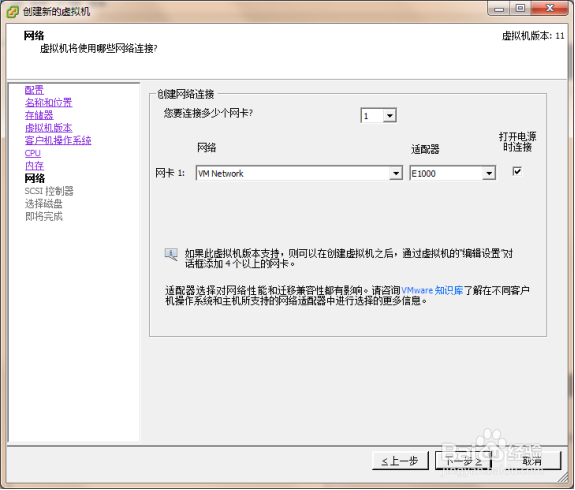
11、在“SCSI控制器”对话框中,选择要使用的SCSI控制器类型,可以在“BusLog坡纠课柩in并行”、“LSI Logic并行”、“LSI Logic SAS”、“VMware准虚拟”之间选择。通常情况下,选择默认值即可。点击<下一步>。

12、在“选择磁盘”对话框,为虚拟机创建虚拟磁盘或使用现有虚拟磁盘。在此可以选择“创建新的虚拟磁盘”,点击<下一步>。
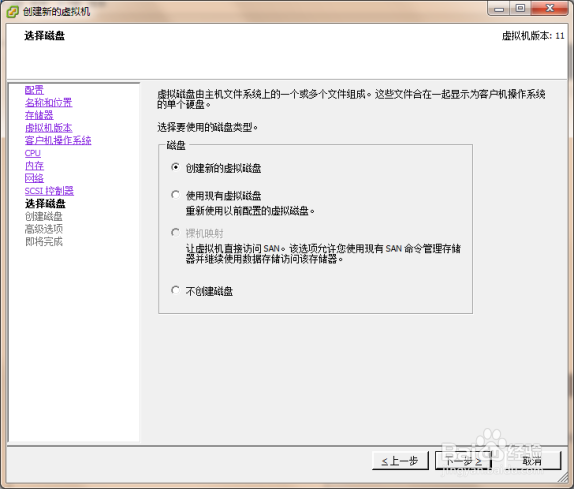
13、在“创建磁盘”对话框中,设置新创建的虚拟磁盘的容量及置备参数。具体参数说明如下:(1)厚置备延迟置零以默认的厚格式创建虚拟磁盘。创建过程中为虚拟磁盘分配所需空间。创建时不会擦除物理设备上保留的任何数据,但是以后从虚拟机首次执行写操作时会按需要将其置零。简单的说就是立刻分配指定大小的空间,空间内数据暂时不清空,以后按需清空。(2)厚置备置零创建支持群集功能(如Fault Tolerance)的厚磁盘。在创建时为虚拟磁盘分配所需的空间,在创建过程中会将物理设备上保留的数据置零。创建这种格式的磁盘所需的时间可能会比创建其他类型的磁盘长。简单的说就是立刻分配指定大小的空间,并将该空间内所有数据清空。(3)Thin Provision使用精简置备格式。最初,精简置备的磁盘只使用该磁盘最初所需要的数据存储空间。如果以后精简磁盘需要更多空间,则它可以增长到为其分配的最大容量。简单的说就是为该磁盘文件指定增长的最大空间,需要增长的时候检查是否超过限额。厚置备磁盘具有更好的性能,但会占用过多的磁盘空间。通常情况下,对于需要使用数据库系统的虚拟机,选择厚置备磁盘(非SSD存储);对于大多数的应用来说,选择“Thin Provision”即可。如果虚拟机保存在SSD(固态硬盘)存储上,则不要选择“厚置备”磁盘,在SSD存储上使用“Thin Provision”即可获得更好的性能。设置需要的磁盘空间大小和置备参数后点击<下一步>继续。
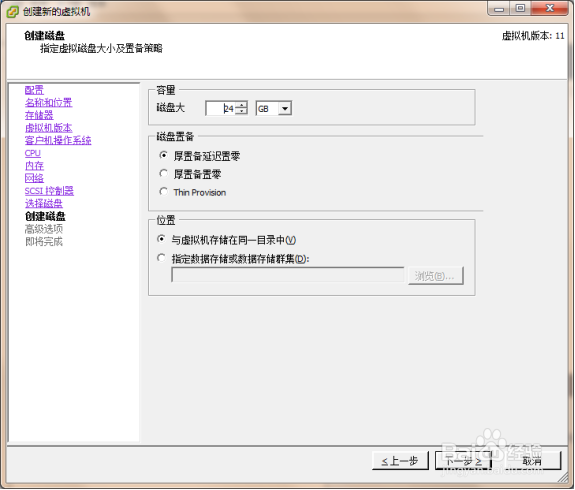
14、在“高级选项”中,指定虚拟磁盘的高级选项与工作模式。说明:“独立”磁盘模式不受快照塘垛獯鹤影响。如果在一个虚虞蔫地咖拟机系统中,有多个虚拟磁盘时,在创建快照或者从快照中恢复时,选中为“独立”磁盘模式的虚拟硬盘将保持不变。 在VMwareESXi虚拟机中,“独立”磁盘有两种模式:“独立—持久”与“独立—非持久”。持久模式磁盘的行为与物理机上常规磁盘的行为相似。写入持久模式磁盘的所有数据都会永久性地写入磁盘。而对于“独立—非持久”模式的虚拟机关闭虚拟机电源或重置虚拟机时,对非持久模式磁盘的更改将丢失。使用非持久模式,可以每次使用相同的虚拟磁盘状态重新启动虚拟机。对磁盘的更改会写入重做日志文件并从中读取,重做日志文件会在虚拟机关闭电源或重置时被删除。如无必要,建议保持默认,不进行更改。点击<下一步>。

15、在“即将完成”对话框中,查看当前新建虚拟机的设置,然后单击“完成”按钮,如果要想进一步修改虚拟机设置,可以选中“完成前编辑虚拟机设置”复选框。点击<完成>继续。

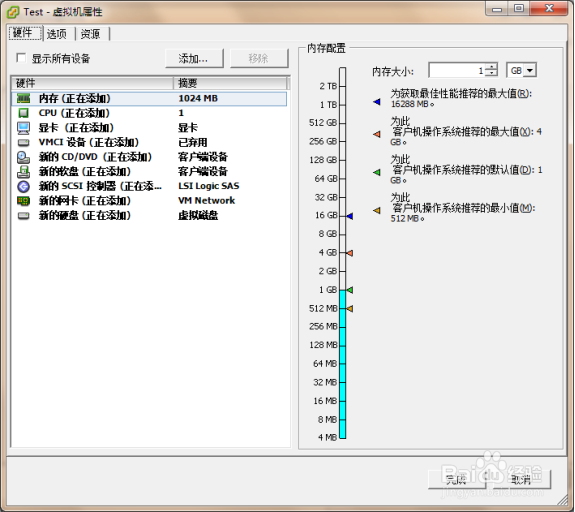
16、点击<完成>之后,回到主页面,在左侧就有了新创建的虚拟机。选择新创建的虚拟机,点击<打开虚拟机电源>或右键点击虚拟机选择<电源> - <打开电源>启动虚拟机。
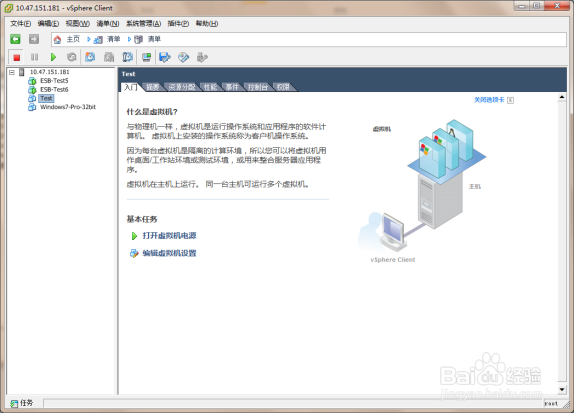
17、右键点击虚拟机,选择<打开控制台>或点击虚拟机的<控制台>选项卡可以查看虚拟机启动情况。

18、从控制台看到找不到操作系统。

19、点击CD/DVD驱动器,点击“连接到本地磁盘上的ISO映像”来加载本地ISO镜像进行操作系统安装。

20、加载ISO镜像后,鼠标点击控制器内部区域,按回车,虚拟机会从虚拟光驱引导进行操作系统安装加载。

21、和物理机操作系统安装一样进行操作系统配置安装。

22、操作系统安装完成后进行操作系统,如下图,虚拟机创建完成。